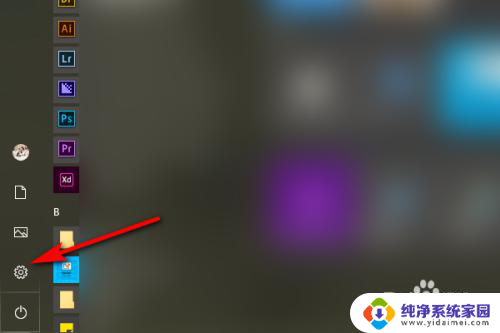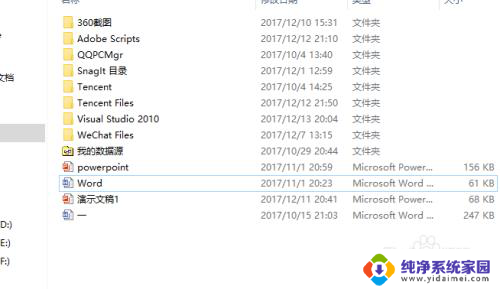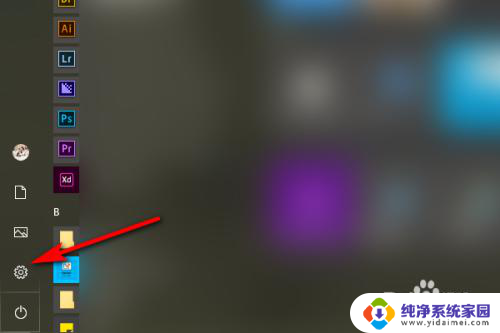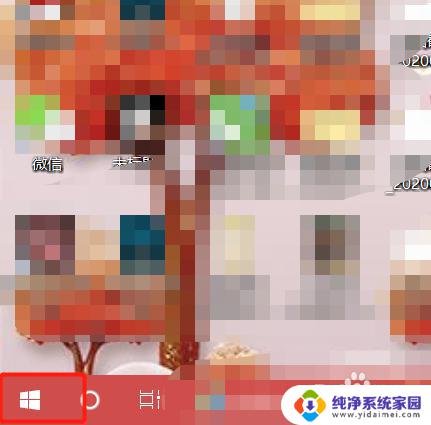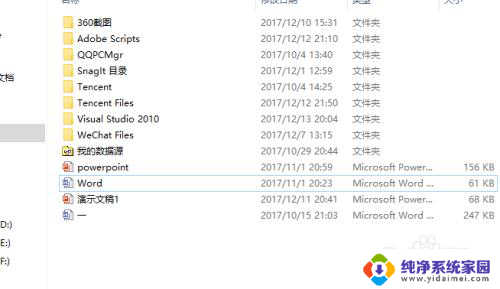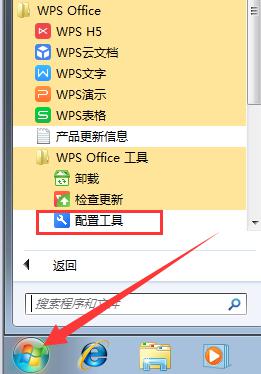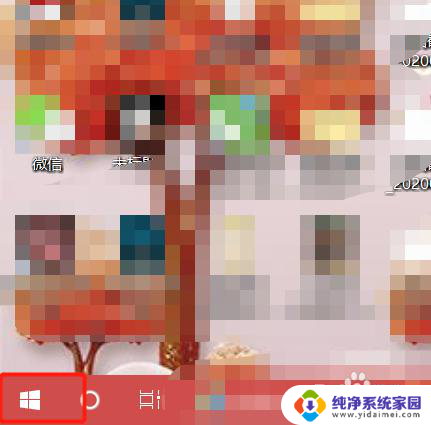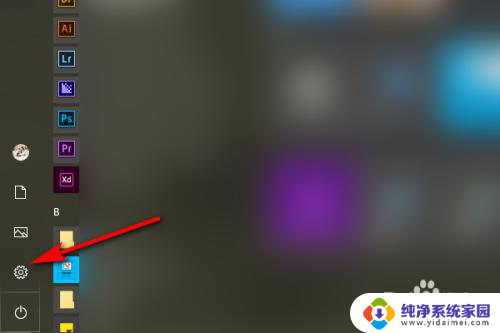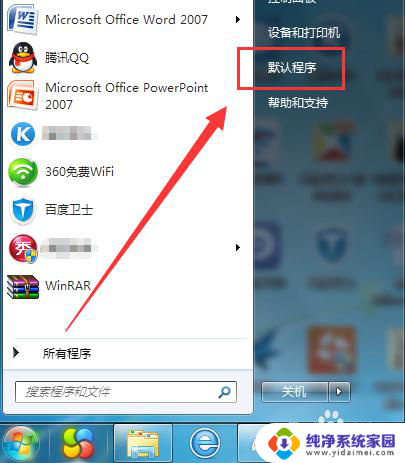设置文件默认打开方式为word 怎样将Word文档的默认打开程序设置为Microsoft Word
更新时间:2023-12-22 12:39:46作者:yang
在日常工作中,我们经常会使用到Microsoft Word来编辑和处理文档,有时我们可能会遇到一个问题,就是当我们双击打开一个Word文档时,它不会自动以Microsoft Word作为默认的打开程序,而是使用了其他的应用程序。这可能会给我们带来不便和困扰。如何将Word文档的默认打开程序设置为Microsoft Word呢?下面我们将详细介绍一下设置文件默认打开方式为Word的方法。
步骤如下:
1.首先点击电脑开始,并选择设置按钮。

2.接着进入设置界面,点击【应用】。
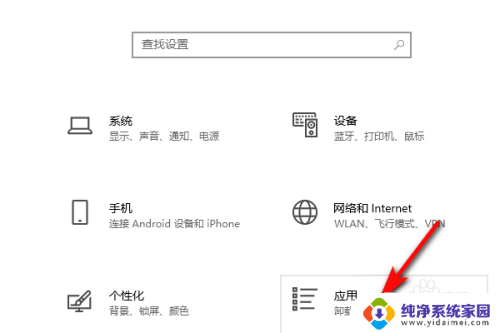
3.然后在应用下点击【默认应用】。
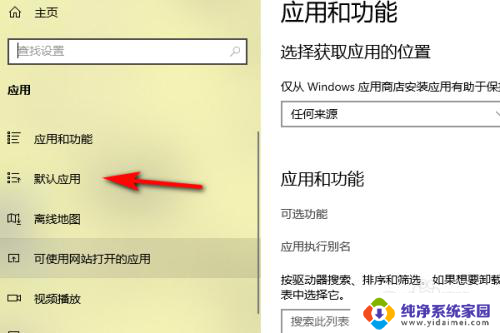
4.接着右侧的默认应用下点击按文件类型指定默认应用。
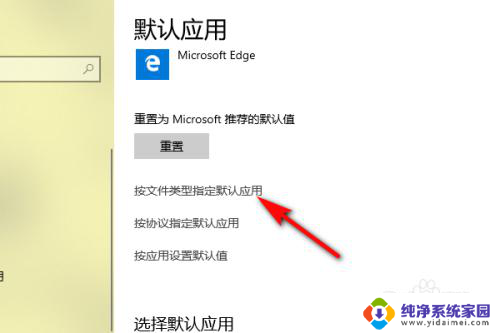
5.最后在doc或者docx等类型稳定后选择Word为默认应用即可。
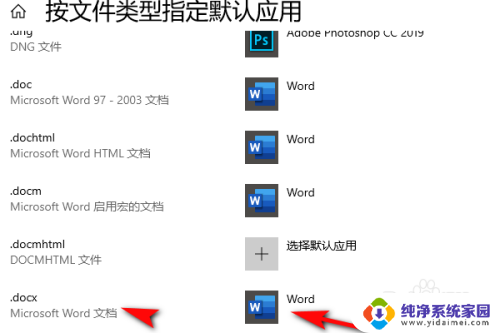
以上就是关于如何将文件的默认打开方式设置为Word的全部内容,如果有遇到相同情况的用户,可以按照以上方法来解决。